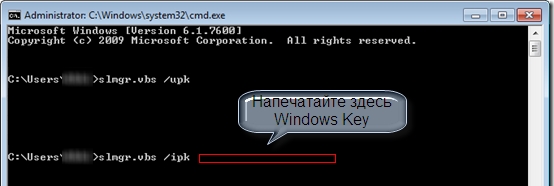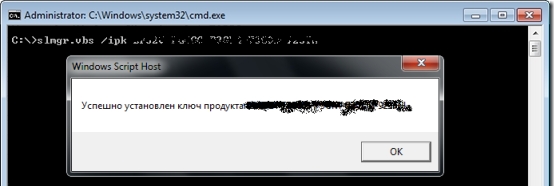- Как изменить ключ Windows
- 1. Изменить ключ Windows стандартным способом.
- 2. Изменить ключ Windows в командной строке.
- Как изменить ключ продукта в Windows 10/8/7
- Изменить ключ продукта в Windows 7
- Измените ключ продукта в Windows 10/8
- Активировать Windows
- Как сменить ключ активации Windows?
- Ввод ключа активации через «Система»
- Как изменить ключ активации с помощью Slui.exe?
- Изменение ключа с командной строкой
- Три способа изменить ключ продукта в Windows 8.1
- Способ первый — использование свойств системы
- Способ второй — использование программы slui
- Способ третий — использование командной строки
- Как сменить код продукта windows
- Как изменить ключ продукта Windows 7
Как изменить ключ Windows
Эта статья для тех, кто по той или иной причине столкнулся с вопросом изменения ключа операционной системы Windows. Чаще всего с такой проблемой сталкиваются те у кого Windows был активирован нелегальными средствами и после приобретения лицензии Windows возник вопрос как активировать установленный на компьютере Windows с помощью официального ключа.
Изменить ключ Windows можно двумя способами:
- Используя графический интерфейс — это стандартный способ, привычный обычному пользователю.
- Средствами командной строки — удобен для системных администраторов.
Бывают ситуации, когда не удается изменить ключ Windows средствами графического интерфейса, в этом случае так же используется командная строка.
1. Изменить ключ Windows стандартным способом.
Изменение ключа Windows 10 производится в окне «О системе». Чтобы открыть его щелкаем правой клавишей мышки по меню «Пуск» и выбираем пункт «Система».
В окне «О системе» находим и открываем ссылку «Изменение ключа продукта или обновление версии Windows».
В открывшемся окне «Активация» необходимо выбрать ссылку «Изменить ключ продукта».
В поле для ввода ключ активации Windows указываем свой ключ и жмем «Далее».
Жмем кнопку «Активировать».
Если введен правильный ключ система сообщит об успешной активации Windows.
Windows 10, в отличии от своих предшественников, принимает ключ от любой версии Windows (Домашняя, Профессиональная или Корпоративная) и меняет версию операционной системы в соответствии с ключом.
2. Изменить ключ Windows в командной строке.
Изменить ключ Windows используя командную строку можно используя сценарий slmgr.vbs, который позволяет управлять лицензированием операционной системы.
Запускаем командную строку: в окне поиска начинаем набирать «командная строка», щелкаем правой клавишей мыши по приложению и выбираем «Запуск от имени администратора«
Изменение или добавление ключа в операционную систему через командную строку выполняется командой:
Запустив slmgr с параметром /dlv можно увидеть подробные сведения о лицензии Windows.
Как изменить ключ продукта в Windows 10/8/7
По какой-то причине вам может потребоваться изменить лицензионный ключ продукта Windows – возможно, вы хотите обновить свою копию Windows до более поздней версии, или, возможно, вы хотите изменить ключ продукта установки по умолчанию на ключ многократной активации. Выполните следующие действия, если вы хотите изменить ключ продукта Windows.
Изменить ключ продукта в Windows 7
Если вы хотите изменить ключ продукта в Windows 7, нажмите кнопку Пуск> Щелкните правой кнопкой мыши Компьютер и выберите Свойства.
Прокрутите вниз до нижней части окна. В разделе «Активация Windows» нажмите Изменить ключ продукта .
Следуйте инструкциям, чтобы изменить ключ продукта и активировать копию Windows 7.
Измените ключ продукта в Windows 10/8
Выполните следующие действия, чтобы изменить ключ продукта в Windows 8. Откройте апплет «Свойства системы» на панели управления Windows 10 /; Панель управления \ Система и безопасность \ Система. Вы также можете открыть меню Win + X и выбрать System. Нажмите на Получить больше возможностей с новой версией Windows .
Откроется следующее окно. Нажмите У меня уже есть ключ продукта .
Введите ключ продукта и нажмите «Далее». Теперь Windows подтвердит и затем примет ключ.
Вы также можете изменить ключ продукта Windows, введя в командной строке с повышенными правами следующую команду и нажав Enter:
Читать . Как найти ключ продукта в Windows 10.
Активировать Windows
Microsoft упростила этот процесс в Windows 8, и все, что вам нужно сделать, это открыть панель управления и перейти к «Система и безопасность»> «Центр действий»> «Активация Windows». Если вы не ввели свой лицензионный ключ продукта и/или не активировали свою копию Windows 8, вы увидите примечание об этом в Центре действий. Нажмите на ссылку, чтобы ввести лицензионный ключ, и активировать его . Убедитесь, что вы подключены к Интернету.
Вы также можете ввести slmgr.vbs -ato в CMD с повышенными правами, чтобы активировать свою копию Windows.
Вы можете получить больше информации о том, как активировать любую версию Windows. После активации вы можете просмотреть статус лицензирования и идентификатор активации вашей операционной системы Windows с помощью slmgr.vbs .
Перейдите сюда, если обнаружите, что ссылка для изменения ключа продукта недоступна. Этот пост поможет вам, если вы хотите удалить ключ продукта Windows.
Как сменить ключ активации Windows?
Сменить ключ активации Windows – это обычная ситуация в мире пользователей, особенно тех, кто часто переустанавливает систему. Необходимость прибегать к этому возникает, когда демо период исчезает и вы получаете Windows с ограниченным функционалом или просто решили приобрести каким-либо путем ключ Windows для вашей демонстрационной версии. Именно поэтому сегодня мы решили рассказать, как сменить ключ активации Windows.
В современных версиях Windows предоставляется пробный период, продолжительностью в один месяц, после чего предполагается покупка ключа активации или иной путь получения кода доступа.
В случае, нежелания приобретать ключ, у вас все равно останется возможность использовать вашу систему, но её функционал будет существенно ограничен, на рабочем столе будет соответствующая надпись, фон рабочего стола всегда при перезагрузке будет изменять на черный и другие неудобства.
Также существует возможность продления пробного периода на 90 дней, но это только лишь оттягивает срок активации системы, поэтому подробно разбирать этот вариант не будем.
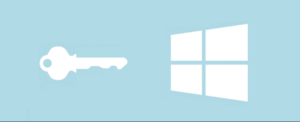
Чаще всего достаточно одного метода, чтобы выполнить необходимые действия. Несколько вариантов описаны скорее для того, чтобы вы смогли определить наиболее удобный способ именно для вас.
Ввод ключа активации через «Система»
1. Откройте меню «Пуск»;
2. Нажмите правой кнопкой мыши по элементу управления «Мой компьютер»;
3. Выберите вариант «Свойства»;
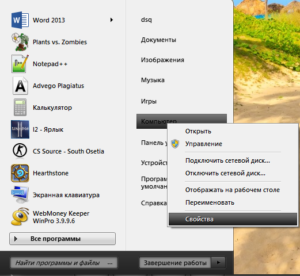
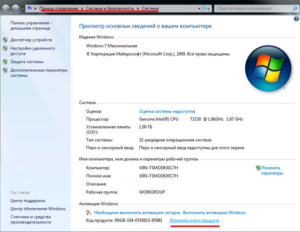
Как изменить ключ активации с помощью Slui.exe?
Эта команда является обходным путём следования к тому же окну, что вы должны были увидеть в первом случае.
1. Откройте апплет «Выполнить», вызывается он при сочетании горячих клавиш Win + R;
2. В строку введите нашу команду Slui.exe;
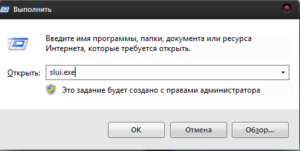
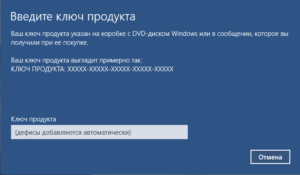
Изменение ключа с командной строкой
Вам следует убедиться, что у вас есть доступ к учетной записи, обладающей правами администратора (их может быть несколько).
1. Откройте строку «Выполнить», нажав одновременно Win + R;
2. Введите команду cmd;
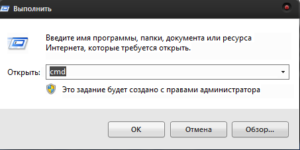
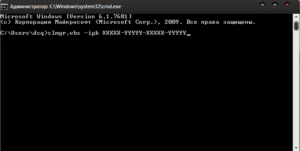
Благодаря этим нескольким методам вы сможете без проблем произвести активацию системы и избавиться от надоедающих всплывающих сообщений об демо версии системы или пиратской версии. Сразу после проверки ключа на валидность вы получите доступ ко всем функциям операционной системы, что стоит этих усилий.
Все пути, описанные выше работают во всех операционных системах примерно одинаково, поэтому вы можете использовать инструкции для вашей Windows. Небольшим отличием 8-ой линейки, есть отсутствие кнопки «Пуск», но вы всё также можете получить доступ в нужное место нажав по ярлыку «Мой компьютер». Последние два способа работают полностью идентично для всех систем.
Помимо всего прочего, если вы столкнулись с сложностями после ввода ключа – это свидетельствует о неверности самого кода, возможно вы использовали устаревший идентификатор или ошиблись при наборе букв.
Также, в случае, если у вас стоит какой-либо репак или пиратская версия системы, могут возникать сложности с самой утилитой проверки, которую может блокировать host файл. Другими словами ip адрес, к которому обращается функция может изменяться на локальный. В таком случае, верификация ключа будет происходить на локальном уровне, а это означает, что ваш, только что приобретенный ключ, ещё просто не существует из-за устаревших данных системы. Этим методом пользуются нередко люди, которые собирают Windows. Что бы исправить такую ошибку, вы можете попробовать пройти по пути %WinDir%\System32\Drivers\Etc и заменить файл hosts на стандартный. После этого снова попробуйте ввести ваш ключ.
Рейтинг статьи 5 / 5. Голосов: 1
Пока нет голосов! Будьте первым, кто оценит этот пост.
 Три способа изменить ключ продукта в Windows 8.1
Три способа изменить ключ продукта в Windows 8.1
После установки Windows 8.1 столкнулся с такой неприятной штукой, как невозможность ввести ключ Windows для его активации онлайн. В итоге, после беглого изучения интернета было получено целых три способа ввода ключа Windows 8.1:
Способ первый — использование свойств системы
Открываем свойства системы (для этого необходимо нажать правой кнопкой по кнопке Пуск, и в открывшемся меню выбрать пункт «Система»).
Затем в самом низу открывшегося окна нажимаем на «Изменить ключ продукта».
Появится окошко, в которое нужно будет ввести ваш ключ:
По завершению набора ключа, активация будет запущена автоматически.
Способ второй — использование программы slui
Так же есть способ с использованием программы Slui, который выручает в тех случаях, когда кнопка изменения ключа в свойствах системы не активна.
Открываем меню Пуск, и там в поиске (кнопочка с лупой справа) вбиваем «Slui». После этого в результатах поиска должна появится одноименная программа, которую нужно запустить.
И сразу после запуска появится окно с предложением ввести ключ продукта.
Способ третий — использование командной строки
Если же по непонятным причинам первые два варианта не подошли, есть способ с использованием командной строк. Для начала её необходимо запустить с правами администратора.
После запуска командной строки, в ней необходимо ввести следующую команду (конечно же, вместо слова «КЛЮЧ АКТИВАЦИИ WINDOWS» необходимо ввести ключ):
После выполнения этой команды ключ Windows будет изменен.
Как сменить код продукта windows
Как изменить ключ продукта Windows 7

p, blockquote 1,0,0,0,0 —>
Первый способ: Апплет «Система».
p, blockquote 2,0,0,0,0 —>
Нажмите кнопку Пуск, щелкните правой кнопкой мыши значок «Компьютер» и выберите пункт Свойства (или Пуск — Панель управления — Все элементы панели управления — Система). В нижней части открывшегося окна в разделе «Активация Windows» щелкните Изменить ключ продукта. Далее делайте все по инструкции, которая сопровождает каждый следующий шаг.
p, blockquote 3,0,1,0,0 —>
Второй способ: Командная строка.
p, blockquote 4,0,0,0,0 —>
Перейдите в Пуск — Программы — Стандартные. Нажмите правой кнопкой мыши по «Командная строка» и выберите пункт Запуск от имени Администратора. В открывшемся черном окошке введите поочередно две команды, завершая каждую нажатием кнопки Enter:
p, blockquote 5,0,0,0,0 —>
slmgr.vbs /upk
slmgr.vbs /ipk [ваш windows genuine key]
p, blockquote 6,1,0,0,0 —>
Первая команда удалит текущий ключ продукта. Вторая установит новый ключ, который необходимо указать в качестве параметра [ваш windows genuine key].
p, blockquote 7,0,0,0,0 —>
p, blockquote 8,0,0,0,0 —>
Дождитесь появления уведомления о смене ключа.
p, blockquote 9,0,0,1,0 —>
p, blockquote 10,0,0,0,0 —>
Далее необходимо активировать систему. Перейдите в Пуск — Панель управления — Все элементы панели управления — Система. Нажмите ссылку в разделе «Активация Windows». Выберите метод активации: при наличии активного подключения к Интернет выберите активацию online, а иначе — по телефону.
p, blockquote 11,0,0,0,0 —>
Третий способ: Установочный диск.
p, blockquote 12,0,0,0,0 —> p, blockquote 13,0,0,0,1 —>
При наличии такового, загрузиться с лицензионного диска и в качестве метода установки выбрать «Обновление». В процессе обновления будет предложено ввести новый ключ.








 Три способа изменить ключ продукта в Windows 8.1
Три способа изменить ключ продукта в Windows 8.1